วิธีย่อขนาดหน้าจอใน Windows 10

บทความนี้จะแสดงวิธีย่อขนาดหน้าจอใน Windows 10 เพื่อให้คุณใช้งานได้อย่างมีประสิทธิภาพ

Windows 10มีคุณสมบัติเรียบร้อยที่ช่วยให้คุณไม่เพียง แต่ติดตามอุปกรณ์ของคุณ แต่ยังล็อคอุปกรณ์จากระยะไกลอีกด้วย คุณสมบัตินี้มีประโยชน์มากเมื่อพีซีของคุณสูญหายหรือตกอยู่ในมือของโจร เราควรยกย่อง Microsoft เพราะพวกเขาใช้ความพยายามอย่างมากในการเพิ่มประสิทธิภาพและลดความซับซ้อนของฟีเจอร์ที่มีประโยชน์นี้เพื่อให้แม้แต่ผู้ใช้ที่ไม่มีความเชี่ยวชาญมากนักก็ยังสามารถดำเนินการได้ เป็นเรื่องง่าย ในบทความนี้ เราจะได้เรียนรู้วิธีล็อคพีซีจากระยะไกลบน Windows 10
เปิดใช้งานคุณสมบัติค้นหาอุปกรณ์ของฉันใน Windows 10

ก่อนที่คุณจะสามารถค้นหาอุปกรณ์ Windows 10 ของคุณได้ คุณต้องเข้าสู่ระบบด้วยบัญชี Microsoft ส่วนตัวของคุณ จากนั้นเปิดใช้งานคุณสมบัติค้นหาอุปกรณ์ของฉันคุณสมบัตินี้เป็นปัจจัยที่สำคัญมากเมื่อคุณต้องการล็อคอุปกรณ์จากระยะไกล
หากคุณใช้ระบบของคุณในฐานะผู้ใช้ภายใน ให้เปิด แอป การตั้งค่าไปที่บัญชี -> ข้อมูลของคุณและคลิก ตัวเลือก ลงชื่อเข้าใช้ด้วยบัญชี Microsoftแทน หลังจากเข้าสู่ระบบสำเร็จแล้ว ให้ทำตามคำแนะนำเพื่อเสร็จสิ้นกระบวนการเชื่อมโยงบัญชี เมื่อระบบเชื่อมโยงกับบัญชี Microsoft ของคุณสำเร็จแล้ว อุปกรณ์ของคุณจะแสดงอยู่ในหน้าอุปกรณ์ Microsoft
ตอนนี้คุณสามารถเปิดใช้งานคุณสมบัติค้นหาอุปกรณ์ของฉันได้แล้ว โดยทั่วไป คุณสมบัติ Find My Device จะถูกเปิดใช้งานโดยอัตโนมัติหากคุณเลือกการตั้งค่าความเป็นส่วนตัวเริ่มต้นระหว่างการตั้งค่าหรืออัปเกรด Windows 10 มิฉะนั้น คุณจะต้องเปิดใช้งานคุณสมบัติดังกล่าวด้วยตนเอง
ขั้นตอนที่ 1:. ในการทำเช่นนั้น ก่อนอื่นให้เปิด แอป การตั้งค่า อีกครั้ง แล้วไปที่การอัปเดตและความปลอดภัย -> ค้นหาอุปกรณ์ของฉัน ดังที่แสดงในภาพประกอบ ในบานหน้าต่างด้านซ้าย คุณจะเห็นว่า ฟีเจอร์ Find My Deviceปิดอยู่ หากต้องการรีเซ็ตการตั้งค่านี้ ให้คลิก ปุ่ม เปลี่ยนด้านล่าง

ขั้นตอนที่ 2:. สลับสวิตช์ภายใต้ บันทึก ตำแหน่งของอุปกรณ์ของฉันเป็นระยะเป็นเปิด นี่คือลักษณะที่ปรากฏใน แอปการตั้งค่าหลังจากที่คุณเปิดใช้งานการติดตามตำแหน่ง

จากนี้ไป Windows 10 จะส่งข้อมูลตำแหน่งอุปกรณ์ไปยัง Microsoft เป็นประจำ เพื่อให้คุณสามารถค้นหาอุปกรณ์ของคุณได้อย่างง่ายดายเมื่อจำเป็น เมื่อ Windows 10 อัปเดตข้อมูลตำแหน่งของคุณ คุณจะเห็นไอคอนการติดตามตำแหน่งในแถบงาน
ค้นหาและล็อคอุปกรณ์จากระยะไกลบน Windows 10
เมื่อคุณตั้งค่าการติดตามตำแหน่งสำเร็จแล้ว คุณสามารถติดตามอุปกรณ์ Windows 10 ของคุณและล็อคอุปกรณ์ได้โดยตรงบนเว็บไซต์การจัดการของ Microsoft กระบวนการนี้คล้ายกับการติดตาม อุปกรณ์Androidผ่านบัญชี Google ส่วนบุคคล มาก
ขั้นตอนที่ 1: ขั้นแรก ไปที่หน้าการจัดการอุปกรณ์ Microsoft ที่นี่ข้อมูลเกี่ยวกับอุปกรณ์ทั้งหมดที่เชื่อมต่อกับบัญชีของคุณจะถูกแสดงรายการโดย Microsoft ค้นหาอุปกรณ์ที่คุณต้องการค้นหาหรือล็อค จากนั้นคลิกลิงก์แสดงรายละเอียด
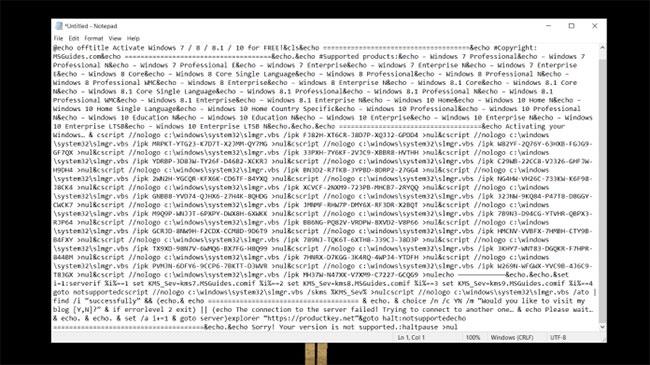
ขั้นตอนที่ 2: ในหน้าข้อมูลอุปกรณ์ Microsoft จะแสดงรายการข้อมูลที่จำเป็นจำนวนมาก เช่น สถานะความปลอดภัยของอุปกรณ์ ความจุของไดรฟ์ สถานะการอัปเดต Windows สถานะการเข้ารหัสด้วย BitLockerเป็นต้น เนื่องจากเรา หากคุณต้องการระบุตำแหน่งของอุปกรณ์ของคุณ คุณจะคลิกลิงก์ค้นหาอุปกรณ์ของฉัน

ขั้นตอนที่ 3: ทันทีที่คุณคลิก ลิงก์ค้นหาอุปกรณ์ของฉัน Microsoft จะพยายามรวบรวมข้อมูลเกี่ยวกับตำแหน่งของอุปกรณ์ นอกจากนี้ Windows 10 จะแสดงข้อความที่ระบุว่าผู้ดูแลระบบพยายามเข้าถึงตำแหน่งปัจจุบันของอุปกรณ์ หาก Microsoft ไม่สามารถรับข้อมูลตำแหน่งปัจจุบันได้เนื่องจากอุปกรณ์ไม่ได้เชื่อมต่อกับอินเทอร์เน็ตหรือด้วยเหตุผลอื่นใด ระบบจะแสดงข้อมูลเกี่ยวกับรหัสตำแหน่งล่าสุดที่อุปกรณ์อยู่ในสถานะออนไลน์

ขั้นตอนที่ 4: ขึ้นอยู่กับตำแหน่งของอุปกรณ์ของคุณและประเภทการเชื่อมต่ออินเทอร์เน็ตที่คุณใช้ ความแม่นยำของตำแหน่งจะเปลี่ยนไปตามนั้น
ขั้นตอนที่ 5 หากต้องการล็อคอุปกรณ์ ให้คลิก ปุ่ม ล็อคที่ปรากฏที่มุมขวาบนของหน้าจอหน้าการจัดการ
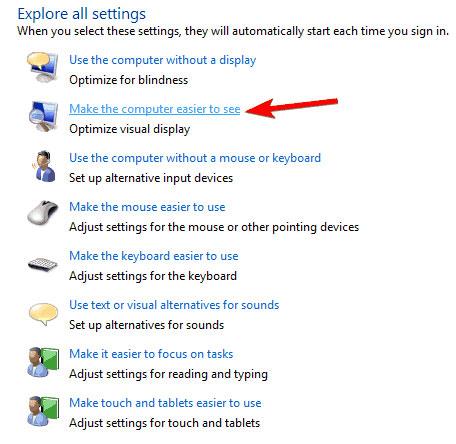
ขั้นตอนที่ 6: ในหน้าต่างป๊อปอัป คลิก ปุ่ม ถัดไปจากนั้น Microsoft จะดำเนินการล็อคอุปกรณ์ของคุณต่อไป

หากเครื่องเชื่อมต่ออินเทอร์เน็ตจะถูกล็อคทันที มิฉะนั้นจะถูกล็อคในครั้งถัดไปที่เชื่อมต่อกับอินเทอร์เน็ต เมื่อล็อคแล้ว อุปกรณ์จะสามารถปลดล็อคได้โดยการป้อนรหัสผ่านบัญชี Microsoft ของคุณเท่านั้น
โปรดจำไว้ว่าเมื่อคุณปลดล็อคอุปกรณ์ของคุณ คุณจะถูกบังคับให้รีเซ็ตรหัสผ่านบัญชี Microsoft ของคุณด้วย นอกจากนี้ หาก Microsoft ตรวจพบพฤติกรรมที่น่าสงสัยพวกเขาอาจขอให้คุณยืนยันตัวเองโดยการส่งลิงก์ไปยังที่อยู่อีเมลอื่นหรือส่งรหัสแบบครั้งเดียวไปยังหมายเลขโทรศัพท์มือถือที่ระบุ การลงทะเบียนของคุณ
แน่นอนว่านี่ไม่ใช่กระบวนการที่ซับซ้อน แต่ก็ไม่ได้ง่ายเกินไปเช่นกัน สถานการณ์หลายอย่างอาจนำไปสู่ความไม่ถูกต้องในขณะที่ติดตามและล็อคอุปกรณ์ ทางที่ดีคุณควรสร้างแผนสำรองให้กับตัวเอง อย่า "เสียวัวเพื่อสร้างโรงนา" วางแผนสำรองข้อมูลสำคัญทั้งหมดของคุณอย่างสม่ำเสมอและเป็นวิทยาศาสตร์ หากเป็นไปได้ ให้เข้ารหัสไฟล์ที่สำคัญและละเอียดอ่อนทั้งหมดเพื่อจำกัดความเสียหายและความเสี่ยงเมื่ออุปกรณ์ของคุณตกไปอยู่ในมือคนผิดโดยไม่ได้ตั้งใจ นี่เป็น สิ่งสำคัญอย่างยิ่งสำหรับนักธุรกิจ นักวิจัย หรือผู้ที่ต้องเดินทางและทำงานบ่อยครั้งโดยใช้แล็ปท็อป
ข้างต้นเป็นขั้นตอนง่ายๆ เพื่อให้คุณสามารถค้นหาและล็อคคอมพิวเตอร์ Windows 10 ของคุณจากระยะไกลโดยใช้บัญชี Microsoft ส่วนตัวของคุณ คุณได้ลองล็อคอุปกรณ์ของคุณโดยใช้วิธีการข้างต้นแล้วหรือยัง? กรุณาแสดงความคิดเห็นของคุณในส่วนความเห็นด้านล่าง ขอให้โชคดี!
ดูเพิ่มเติม:
บทความนี้จะแสดงวิธีย่อขนาดหน้าจอใน Windows 10 เพื่อให้คุณใช้งานได้อย่างมีประสิทธิภาพ
Xbox Game Bar เป็นเครื่องมือสนับสนุนที่ยอดเยี่ยมที่ Microsoft ติดตั้งบน Windows 10 ซึ่งผู้ใช้สามารถเรียนรู้วิธีเปิดหรือปิดได้อย่างง่ายดาย
หากความจำของคุณไม่ค่อยดี คุณสามารถใช้เครื่องมือเหล่านี้เพื่อเตือนตัวเองถึงสิ่งสำคัญขณะทำงานได้
หากคุณคุ้นเคยกับ Windows 10 หรือเวอร์ชันก่อนหน้า คุณอาจประสบปัญหาในการนำแอปพลิเคชันไปยังหน้าจอคอมพิวเตอร์ของคุณในอินเทอร์เฟซ Windows 11 ใหม่ มาทำความรู้จักกับวิธีการง่ายๆ เพื่อเพิ่มแอพพลิเคชั่นลงในเดสก์ท็อปของคุณ
เพื่อหลีกเลี่ยงปัญหาและข้อผิดพลาดหน้าจอสีน้ำเงิน คุณต้องลบไดรเวอร์ที่ผิดพลาดซึ่งเป็นสาเหตุของปัญหาออก บทความนี้จะแนะนำวิธีถอนการติดตั้งไดรเวอร์บน Windows โดยสมบูรณ์
เรียนรู้วิธีเปิดใช้งานแป้นพิมพ์เสมือนบน Windows 11 เพื่อเพิ่มความสะดวกในการใช้งาน ผสานเทคโนโลยีใหม่เพื่อประสบการณ์ที่ดียิ่งขึ้น
เรียนรู้การติดตั้งและใช้ AdLock เพื่อบล็อกโฆษณาบนคอมพิวเตอร์ของคุณอย่างมีประสิทธิภาพและง่ายดาย
เวิร์มคอมพิวเตอร์คือโปรแกรมมัลแวร์ประเภทหนึ่งที่มีหน้าที่หลักคือการแพร่ไวรัสไปยังคอมพิวเตอร์เครื่องอื่นในขณะที่ยังคงทำงานอยู่บนระบบที่ติดไวรัส
เรียนรู้วิธีดาวน์โหลดและอัปเดตไดรเวอร์ USB บนอุปกรณ์ Windows 10 เพื่อให้ทำงานได้อย่างราบรื่นและมีประสิทธิภาพ
หากคุณต้องการเรียนรู้เพิ่มเติมเกี่ยวกับ Xbox Game Bar และวิธีปรับแต่งให้เหมาะกับประสบการณ์การเล่นเกมที่สมบูรณ์แบบของคุณ บทความนี้มีข้อมูลทั้งหมด








